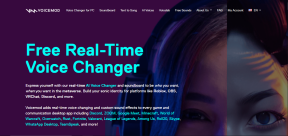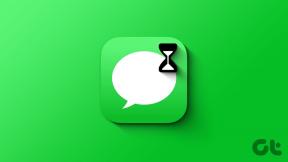Ako používať asistenčný prístup na zariadeniach iPhone a iPad
Rôzne / / November 16, 2023
Apple tiež pracoval na tom, aby boli jeho produkty pohodlnejšie a prístupnejšie pre tých, ktorí majú rôzne schopnosti. Môžete napríklad povoliť Čítačka obrazovky VoiceOver na Macu pre zrakovo postihnutých. A s vydaním iOS 17 a iPadOS 17 Apple pridal ďalší prírastok do svojho zoznamu funkcií dostupnosti.

Nazýva sa to Asistenčný prístup. Ukážeme vám, ako používať asistenčný prístup na zariadeniach iPhone a iPad. Používame Verejná beta verzia iOS 17 a iPadOS 17 za tento príspevok. A táto funkcia bude sprístupnená počas stabilného vydania softvéru neskôr v septembri.
Čo je to asistenčný prístup
Assistive Access je funkcia dostupnosti navrhnutá špeciálne pre ľudí s kognitívnym postihnutím. Podľa FCC„Kognitívne postihnutia“ je termín, ktorý sa vzťahuje na širokú škálu stavov, ktoré zahŕňajú mentálne postihnutie, poruchy autistického spektra, ťažké, pretrvávajúce duševné choroby, poranenia mozgu, mŕtvica, Alzheimerova choroba a iné demencií.
Ak teda niektorý z vašich blízkych trpí takýmito kognitívnymi poruchami, môžete na jeho iPhone alebo iPade povoliť asistenčný prístup a zjednodušiť tak používateľské rozhranie jeho zariadenia. Po povolení tejto funkcie sa používateľovi na domovskej obrazovke zobrazí iba stiahnutá verzia softvéru zariadenia so základnými aplikáciami, ako sú Hovory, Správy, Fotografie, Fotoaparát a Hudba.
Používateľovi to uľahčí prístup k základným funkciám iPhonu a iPadu. Assistive Touch môžete použiť aj pre svojich starých rodičov, ktorí chcú základné aplikácie a považujú bežné používateľské rozhranie za ohromujúce a namáhavé.
Ako zapnúť asistenčný prístup na iPhone
Ukážeme vám kroky na zapnutie asistenčného prístupu v systéme iOS. Postup je rovnaký ako pri zapnutí asistenčného prístupu na iPade. Ale predtým, ako budete pokračovať, je potrebné pamätať na niekoľko vecí:
- Zaregistrujte Face ID používateľa, pre ktorého budete nastavovať asistenčný prístup
- Nastavte „Hey Siri“ pomocou hlasu osoby.
- Uistite sa, že je iPhone alebo iPad pripojený k sieti Wi-Fi alebo mobilnej sieti.
Potom, čo ste sa postarali o vyššie uvedené body, tu je postup, ako pokračovať v nastavení.
Krok 1: Otvorte aplikáciu Nastavenia na iPhone alebo iPade.

Krok 2: Posuňte zobrazenie nadol a klepnite na Prístupnosť.

Krok 3: Posuňte zobrazenie nadol a klepnite na Asistenčný prístup.

Krok 4: Klepnite na Nastaviť asistenčný prístup.
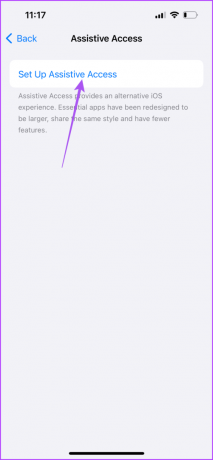
Krok 5: Na úvodnej obrazovke klepnite na Pokračovať.

Krok 6: Opätovným klepnutím na Pokračovať potvrďte svoje Apple ID. Ak chcete pridať nový, vyberte Zmeniť Apple ID.

Krok 7: Vyberte vzhľad ikon aplikácií pre asistenčný prístup a klepnite na Pokračovať.

Krok 8: Klepnutím na ikonu Plus vedľa pridajte aplikácie do Asistenčného prístupu, ktoré má daná osoba používať.
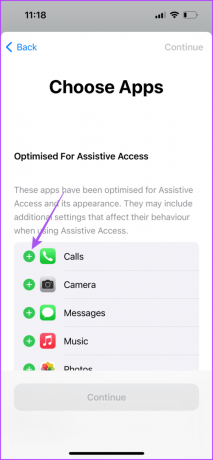
Krok 9: Vyberte funkciu aplikácie, ktorú chcete povoliť, a klepnite na Pokračovať.
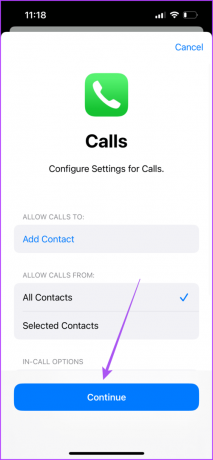
Okrem základných aplikácií si môžete vybrať aj iné aplikácie.
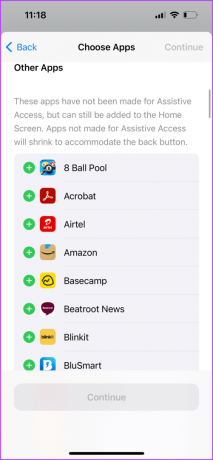
Krok 10: Po dokončení výberu aplikácie klepnite na Pokračovať v pravom hornom rohu.
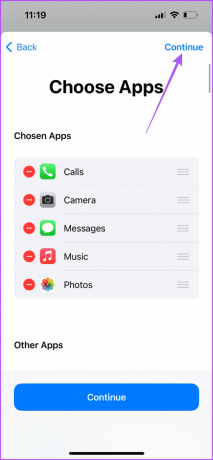
Krok 11: Klepnutím na Pokračovať pokračujte ďalej.

Krok 12: Klepnutím na Pokračovať nastavte heslo pre asistenčný prístup, ktoré potrebujete vedieť vy a používateľ.

Krok 13: Potvrďte heslo a pokračujte.
Krok 14: Po nastavení klepnite na Spustiť asistenčný prístup.
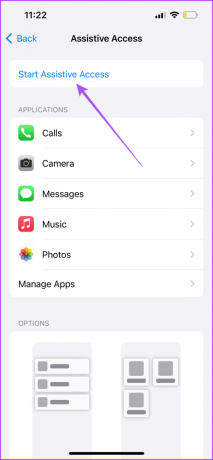
Zadajte heslo a vášmu iPhonu alebo iPadu bude trvať niekoľko sekúnd, kým spustí režim asistencie prístupu.
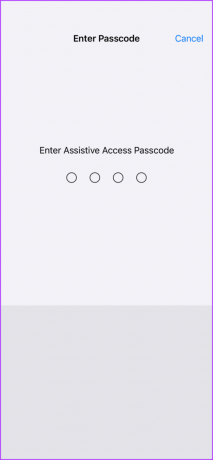
Keď to povolíte, osoba môže použiť asistenčný prístup na jednoduchý prístup ku všetkým vybratým aplikáciám.

V spodnej časti bude jedno navigačné tlačidlo pre jednoduché používanie a veľkosť textu sa zväčší pre lepšiu čitateľnosť.
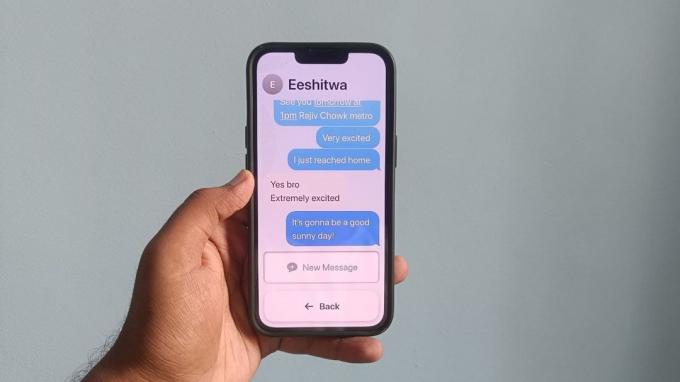
Ako vypnúť asistenčný prístup na iPhone
Ak chcete vypnúť asistenčný prístup, stačí trikrát stlačiť tlačidlo napájania na vašom iPhone a zadať heslo, čím režim ukončíte. Upozorňujeme, že ak chcete aktualizovať verziu softvéru vášho iPhone alebo iPad, budete musieť vypnúť asistenčný prístup.

Ako upraviť nastavenia asistenčného prístupu na iPhone
Tu je návod, ako môžete upraviť a vykonať zmeny v asistenčnom prístupe na vašom iPhone.
Krok 1: Otvorte na svojom iPhone aplikáciu Nastavenia.

Krok 2: Posuňte zobrazenie nadol a klepnite na Prístupnosť.

Krok 3: Posuňte zobrazenie nadol a klepnite na Asistenčný prístup.

Krok 4: V asistenčnom prístupe môžete vykonávať zmeny, ako je odstránenie vybraných aplikácií, pridanie tapety, zmena vzhľadu aplikácie a ďalšie.


Môžete tiež povoliť Siri pre asistenčný prístup a zmeniť heslo.

Použite asistenčný prístup na zariadeniach iPhone a iPad
Táto funkcia uľahčí prístup k iPhonu a iPadu pre používateľov s kognitívnymi poruchami alebo pre starších ľudí vo vašom dome. Ďalšou vlastnosťou je automatické stlmenie blikajúcich svetiel pri sledovaní videí na iPhone a iPad.
Posledná aktualizácia 21. júla 2023
Vyššie uvedený článok môže obsahovať pridružené odkazy, ktoré pomáhajú podporovať Guiding Tech. Nemá to však vplyv na našu redakčnú integritu. Obsah zostáva nezaujatý a autentický.

Napísané
Paurush fušuje okolo iOS a Mac, zatiaľ čo jeho blízke stretnutia s Androidom a Windowsom. Predtým, ako sa stal spisovateľom, produkoval videá pre značky ako Mr. Phone a Digit a krátko pracoval ako copywriter. Vo voľnom čase uspokojuje svoju zvedavosť na streamovacie platformy a zariadenia ako Apple TV a Google TV. Cez víkendy je kinofilom na plný úväzok, ktorý sa snaží zredukovať svoj nekonečný zoznam sledovaných osôb a často ho predlžuje.